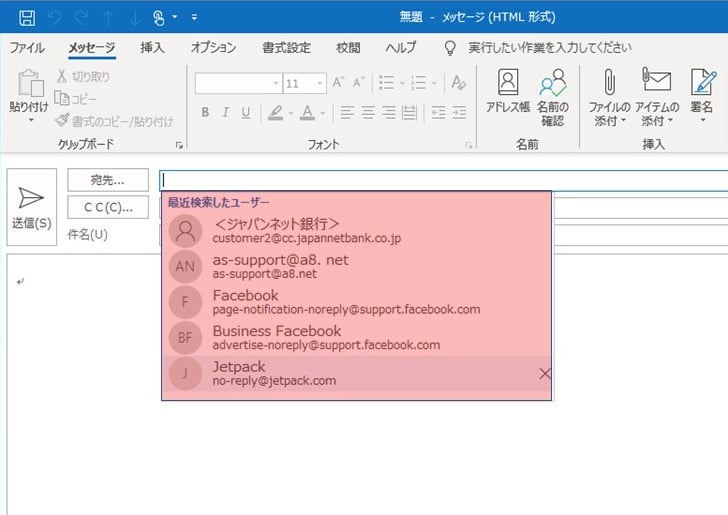(2020/11/7追記)この記事のツールを使わないでも、もっと簡単にOutlookでオートコンプリートを復活させる方法を記事にしています。
Office Outlook2016にインポートした大量の連絡先を、まとめてオートコンプリートに登録して、新規メール作成時に宛先入力をしやすくする方法のご紹介です。NK2Editというフリーソフトを利用します。
新規PCのセットアップ時に、旧PCで利用していたWindows Liveメールからエクスポートしたアドレス帳をOutlookにインポートする事が多いです。
しかし、インポートした連絡先はオートコンプリートが効かないため(Outlook上で再登録した連絡先はオートコンプリートが有効)、がっかりポイントだったのですが、この方法を使えば大量のアドレス帳を利用していた場合でも作業が捗ります。
現行新規PCではMicrosoft Officeのストアアプリ版やデスクトップ版でも64bitだったりするので、そこの注意を追記しました。NK2Editは32bit版と64bit版があり、インストールされているMicrosoft Officeに合わせて利用する必要があります。ストアアプリ版Officeではまだ検証していません。ストアアプリ版Officeをデスクトップ版に再インストールする手順はコチラ
NK2Editを利用
フリーソフト NK2Editを利用します。Outlook2007くらいまで拡張子.nk2 がオートコンプリートのファイル名だったので、そのソフト名になっていると思いますが、NK2ファイルを利用しなくなった現行Outlook2016でも利用できました。
ダウンロードはこちらです。
(追記: NK2Editは32bit版と64bit版があり、インストールされているMicrosoft Officeに合わせてダウンロードします。 )
キャッシュファイル名を調べる
Outlook2016が利用しているオートコンプリートのキャッシュデータのファイル名を確認しておきます。
保存場所はこちらになります。ユーザーフォルダーのAppDataフォルダーが隠し属性になっているので、下記をコピー&ペーストでエクスプローラーのアドレスバーに入れると開きます。
%USERPROFILE%\AppData\Local\Microsoft\Outlook\RoamCache
ファイル名は、Stream_Autocomplete_0_****************.dat のように似たファイルがいくつもある中からAutocompleteの文字が入っている拡張子.dat のものがあるはずです。
このファイルが無い場合は、まだオートコンプリートがひとつも保存されていないので、仮でもいいので連絡先からひとり選んで実際にメールを送ります。さらにもう一度新規メール作成画面で宛先欄でオートコンプリートさせて相手を選びメール送信すると目的のファイルが作成されます。
(追記:新規PCの場合は、さらにOutlookを一旦終了させて立ち上げ直さないとファイルが作成されないかもしれません。)
Autocompleteの文字が入っているファイルが複数ある場合は、どれが現在利用しているファイルかわからないので、.datファイルを削除して作り直すのが良いと思います。
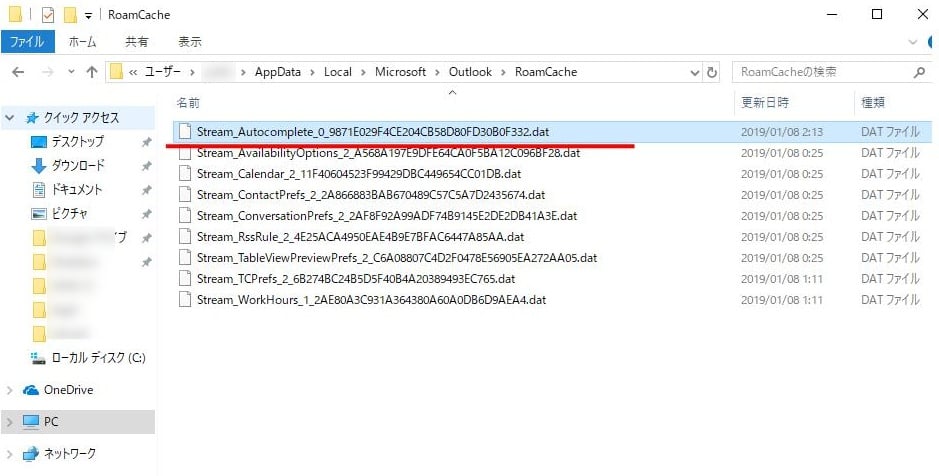
インポート連絡先のオートコンプリート登録方法
別なメールソフトからのアドレス帳をインポート済みという前提です。
必ずOutlookは終了させておきます。(最後にファイルの保存ができないため。)
まずはNK2Editを立ち上げて、Open .nk2 file(開く)ボタンをクリックします。
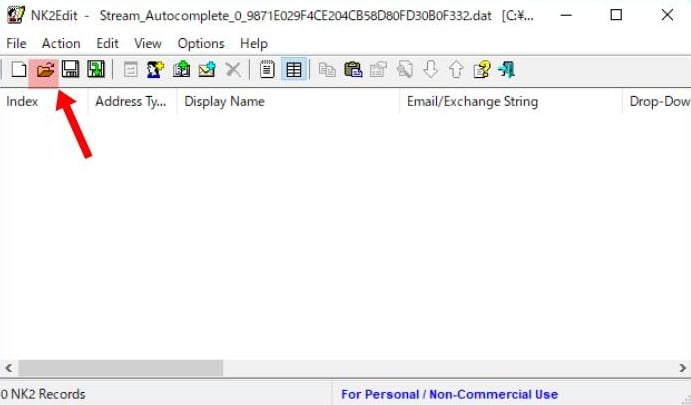
- Outlook 2010 AutoComplete.dat をプルダウンメニューから選択
- アドレスバーに%USERPROFILE%\AppData\Local\Microsoft\Outlook\RoamCache をコピー&ペーストして、さきほど確認した.Stream_Autocomplete_0_****************.dat をクリック
- 「開く」をクリック
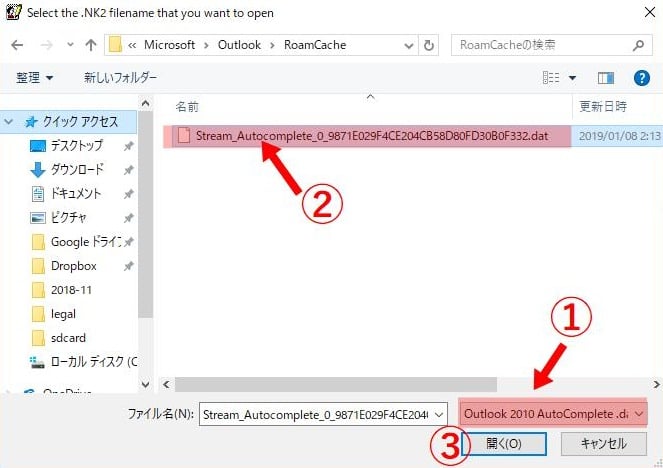
現在のオートコンプリートのキャッシュデータが開きます。
(追記: NK2Editを初めて立ち上げるだけで、最初からここまでの状態で開く場合もあります。その場合はここ以降からの手順で大丈夫です。 )
次は、Add Records from Address Book ボタンをクリックします。
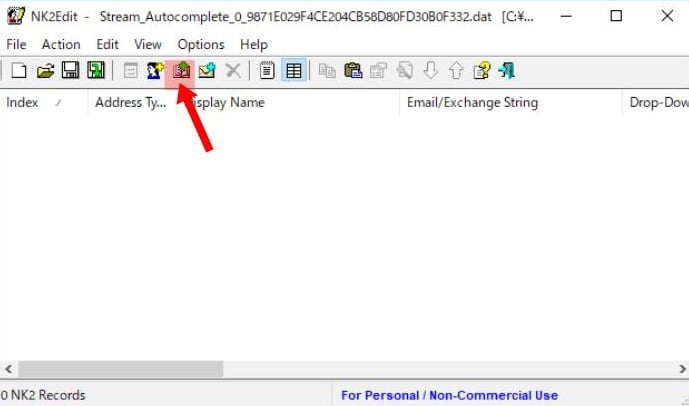
Outlookの連絡先が開きます。
(追記: Outlookの連絡先がエラーで開かない場合は、32bit版と64bit版で合っていない可能性があります。 )
- 登録したいインポート連絡先をShiftキーで全選択(またはCtrlキーで部分選択)
- 宛先 ボタンをクリック
- OK ボタンをクリック
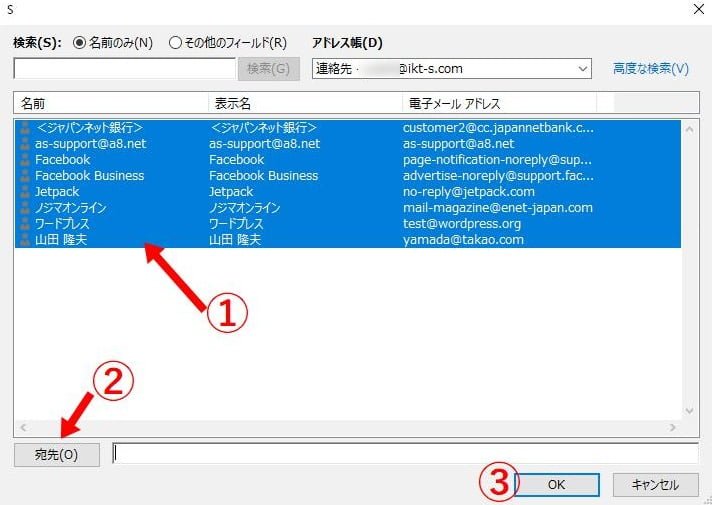
連絡先一覧が表示された状態で、Save Current NK2 fike ボタンをクリック(.datファイルが上書きされます。)
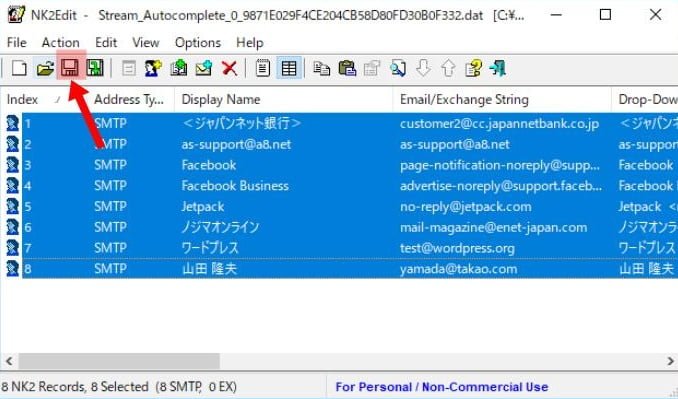
以上で作業は完了です。Outlookを立ち上げて、新規メール作成画面で宛先欄にメールアドレスの頭文字を入力すると、その文字から始まる連絡先がオートコンプリートで現れたら成功です。
名前でもオートコンプリートさせるためには
アドレスの先頭だけではなく、名前の頭文字や漢字名の一文字目でもオートコンプリートさせるためには、アドレス帳のインポート方法を工夫する必要があります。
オートコンプリートされる項目は、Outlookの連絡先詳細画面の項目でいうとこの2項目のようです。
- 電子メールアドレス
- 電子メールアドレスの表示名
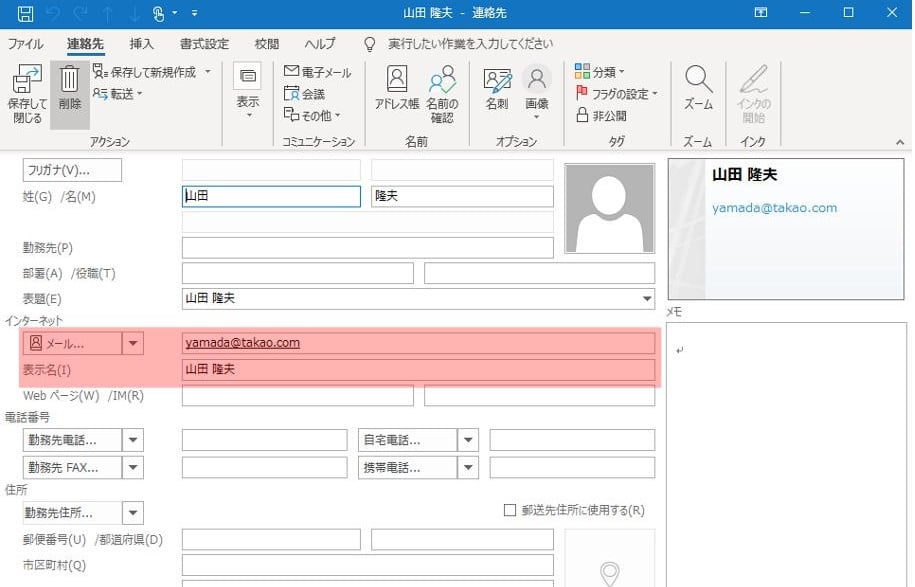
そのために、インポートするとき「フィールドの一致」の指定をよく考えないとだめでしょう。
たとえば、Windows LiveメールでエクスポートしたCSVファイルをインポートする場合、Outlookの連絡先フィールドの選択は
- 姓 ⇒ 姓
- 名 ⇒ 名
- 電子メールアドレス ⇒ 電子メールアドレス
- 名前 ⇒ 電子メール表示名
このように指定してインポートすると、日本語を含む名前でもオートコンプリートするようになります。
上手くいかない場合
実際に1000件くらいの連絡先をインポートして試してみたところ、なぜか難しい漢字の苗字の人の場合だけオートコンプリートされないという現象が起こりました。例えば、「斉藤」「斎藤」は出てくるけど「齋藤」はリストに出てきません。その他、「催」「廣」が頭文字の人などです。
この場合は、Outlookの連絡先一覧から該当者の詳細画面を出して「電子メール表示名」を削除して上書き保存(電子メール表示名は自動で生成)すると、オートコンプリートされるようになりました。理由はわかりません。